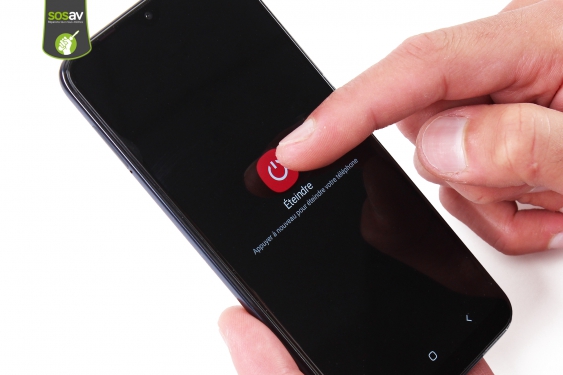Guide de réparation : Ecran complet (LCD + Châssis) Galaxy A10
Votre écran Galaxy A10 a rendu l'âme ? Le châssis est tordu suite à une chute et l'écran s'est fissuré ? L'affichage reste noir mais votre téléphone réagit et continuer de sonner ou vibrer ? Le tactile ne répond plus ou partiellement ? Bref, vous ne pouvez plus utiliser correctement votre smartphone puisque l'écran est essentiel. Vous cherchez donc une solution pour lui redonner des couleurs ?
Ca tombe bien car chez SOSav, nous savons que l'écran Galaxy A10 est le composant qui souffre en priorité lors d'une chute ou d'u choc. Pourtant sans lui, votre smartphone est inutilisable. Mais pourquoi changer de téléphone pour un simple écran cassé. Nous souhaitons partager avec vous toute notre expérience pour vous prouver qu'il est possible et pas si difficile de remplacer son écran smartphone.
Nos techniciens ont ainsi réalisé ce guide de réparation totalement gratuit. Vous y trouverez toutes les étapes illustrées et commentées afin de savoir comment changer son écran Galaxy A10 soi-même. Dans ce tuto, nous vous dévoilons les secrets de la réparation Galaxy A1 ! Vous avez donc la possibilité de changer votre écran cassé par un nouvel écran assemblé où le châssis est déjà présent comme dans ce tuto. Vous n'avez qu'à suivre les conseils de nos experts pour savoir comment vous y prendre.
Pourquoi remplacer son écran Galaxy A10 ? Pour faire des économies par rapport à l'achat d'un nouveau mobile ! Surtout que nous proposons un écran complet assemblé avec la dalle LCD, la vitre tactile et le châssis pour une réparation smartphone plus facile. En effectuant vous-même la manoeuvre, vous économisez le prix de l'intervention d'un réparateur téléphone ! Et jusqu'à trois fois moins cher que de passer par le SAV constructeur où la casse n'est pas comprise dans la garantie.
Mais en choisissant de changer votre écran Galaxy A10, vous protégez l'environnement à votre échelle. Vous ne créez pas d'e-déchets inutiles en ne jetant pas un téléphone encore fonctionnel ! Réparer son smartphone est un réflexe que tout le monde devrait prendre et qui peut d'ailleurs s'appliquer à tous les objets du quotidien ! Chez SOSav, c'est un combat contre l'obsolescence programmée qui nous tient à coeur, c'est pourquoi nous vous accompagnons tout au long de cette démarche.
Mais avant de changer son écran Galaxy A10, nous vous conseillons de faire une sauvegarde complète de vos données par précaution.
Symptômes :
- Ecran cassé
- Châssis tordu
- Problème d'affichage
- Problème tactile
- Ecran noir
- Pixels morts

Pièces détachées requises
Ecran NOIR (Officiel) - Galaxy A10 69.90€ Voir le produit Voir toutes les pièces
Voir toutes les pièces
Comment changer ecran complet (lcd + châssis) pour Galaxy A10 - Guide vidéo
Comment remplacer ecran complet (lcd + châssis) pour Galaxy A10 - Guide images
Etape 1
Etape 2
Etape 3
Etape 4
Etape 5
Etape 6
Etape 7
Etape 8
Etape 9
Etape 10
Etape 11
Etape 12
Etape 13
Etape 14
Etape 15
Etape 16
Etape 17
Etape 18
Etape 19
Etape 20
Etape 21
Etape 22
Etape 23
Etape 24
Etape 25
Etape 26
Etape 27
Etape 28
Etape 29
Etape 30
Etape 31
Etape 32
Etape 33
Etape 34
Etape 35
Etape 36
Etape 37


 Guides
Guides Identification modèle
Identification modèle Support / Assistance
Support / Assistance




























 Charge
Charge
 Audio
Audio
 Coques / Housses
Coques / Housses
 Verres trempés
Verres trempés
 Films hydrogel
Films hydrogel
 Supports smartphone, AirTag, Tours de cou
Supports smartphone, AirTag, Tours de cou
 Accessoires Apple Watch
Accessoires Apple Watch
 Accessoires Mac
Accessoires Mac
 Accessoires consoles
Accessoires consoles
 Accessoires télétravail
Accessoires télétravail


 Ouverture et déconnexion
Ouverture et déconnexion Pinces et ventouses
Pinces et ventouses Couper
Couper Kits outils
Kits outils Inspection
Inspection Soudure et câblage
Soudure et câblage Mesure
Mesure Organisation
Organisation Décharge
Décharge Consommables
Consommables Nettoyage
Nettoyage Tournevis et clés
Tournevis et clés Outils gTool
Outils gTool Professionnels
Professionnels Hygiène
Hygiène Découpe de film
Découpe de film